Atualize os drivers de áudio em 4 etapas fáceis ✅🔧
Manter seus drivers de áudio atualizados tem vários benefícios. Garante ótima qualidade de som e evita problemas com reprodução de áudio. É por isso que, neste artigo, vamos lhe contar como atualizar os drivers de áudio no Windows 11. 🎶
Não há apenas uma maneira, mas várias maneiras, de atualizar drivers de áudio no Windows 11; você pode usar o Gerenciador de Dispositivos, o Configurações do Windows 11, entre outros. Abaixo, compartilhamos todas as opções com você. Vamos ver como atualizar drivers de áudio no Windows 11! 🔧
1. Atualize os drivers de áudio do Windows 11 Update
A maneira mais fácil e descomplicada de instalar todos os atualizações de driver pendentes no Windows 11 é atualizar o sistema operacional. O Windows 11 baixa e instala automaticamente todos os drivers ausentes durante a atualização do sistema. Portanto, é essencial que você atualize seu Windows 11 para a versão mais recente. 🚀
1. Pressione o chave Windows + S no seu teclado. Isso abrirá o aplicativo Configuração.

2. Quando o aplicativo Configurações for aberto, mudar para a aba Atualização do Windows.

3. À direita, clique no botão Verifique se há atualizações.

4. Agora, o Windows 11 começará a pesquisar atualizações de software automaticamente. Caso haja alguma atualização pendente, clique no botão Baixar e instalar.
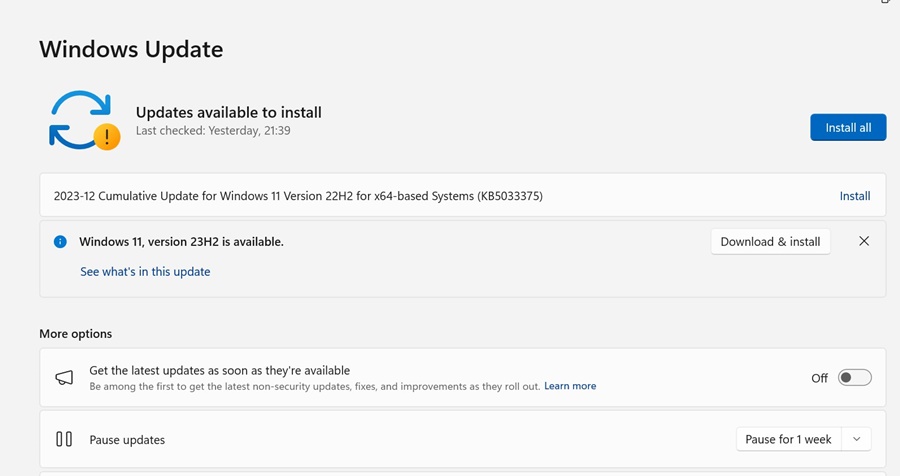
5. Agora, aguarde o download e a instalação da atualização no seu dispositivo.
2. Atualize o driver de áudio no Windows 11 por meio do Gerenciador de dispositivos
Neste método, usaremos a utilidade de Gerenciador de dispositivos do Windows 11 para atualizar drivers de áudio desatualizados. Veja como atualizar o driver de áudio. Áudio do Windows usando o Gerenciador de dispositivos.
1. Eu escrevi "Gerenciador de Dispositivos" no mecanismo de busca do Windows 11. Então, eu abri o aplicativo Gerenciador de dispositivos da lista de resultados.

2. Quando o Gerenciador de dispositivos abrir, expanda a seção Controladores de som, vídeo e jogos.
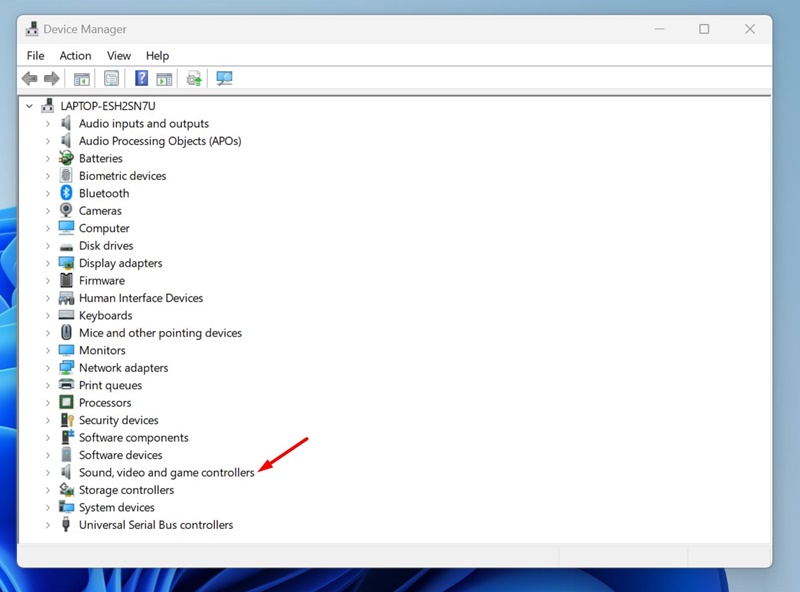
3. Agora, clique com o botão direito na placa de áudio e selecione Atualizar driver.
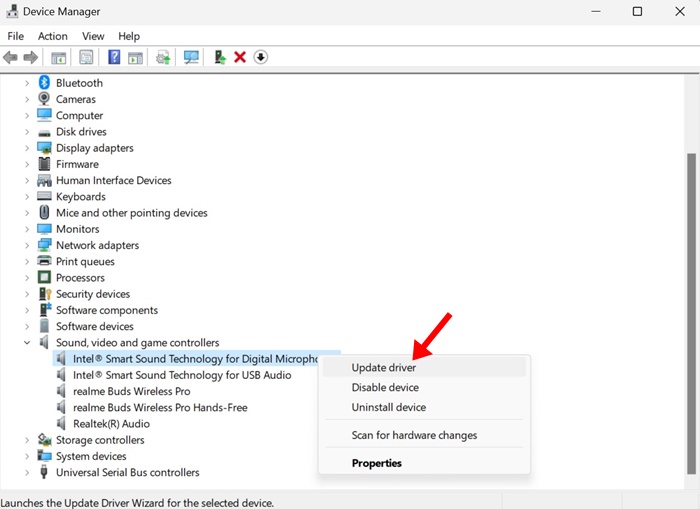
4. Na janela Atualizar Drivers, clique em Pesquisar drivers automaticamente.

5. Se você já possui os drivers de áudio mais recentes, selecione a opção para Navegue pelo meu computador procurando motoristas e localize o driver.
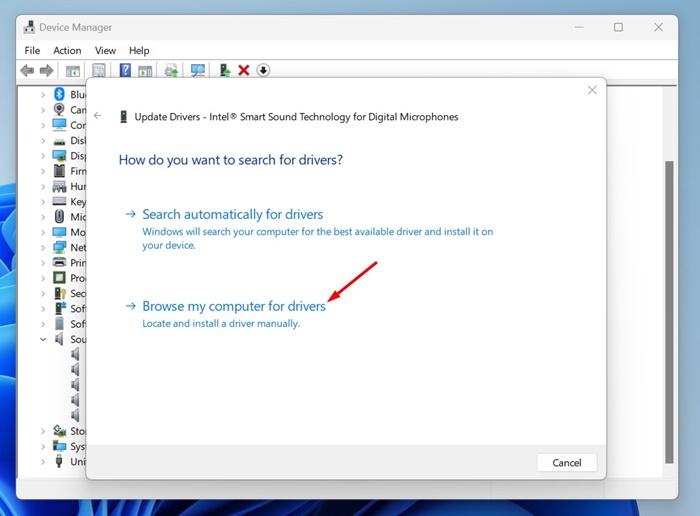
3. Baixe o driver de áudio mais recente do site do fabricante
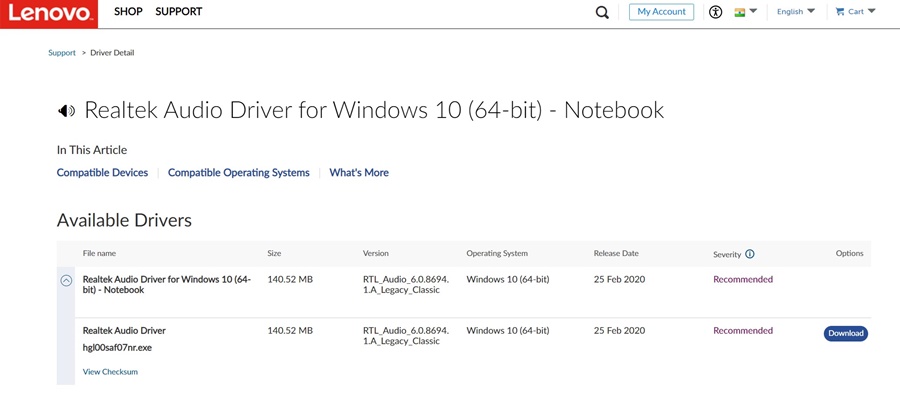
Se estiver usando um laptop ou computador de um fabricante específico, você pode visitar o site oficial para baixar os drivers de áudio mais recentes para sua placa de som.
Por exemplo, se você tem um laptop Lenovo, você pode visitar o site Site oficial da Lenovo e baixe os drivers de áudio mais recentes.
Normalmente, você precisará acessar o site oficial do fabricante do seu laptop/PC e procurar o repositório de drivers. Depois de encontrar o repositório do driver do dispositivo, baixe os drivers de áudio mais recentes e instale-os no seu computador/laptop. 📥
Abaixo está uma lista de alguns OEMs populares que Eles fabricam computadores e oferecem drivers de dispositivos.
4. Atualize os drivers de áudio usando atualizadores de driver
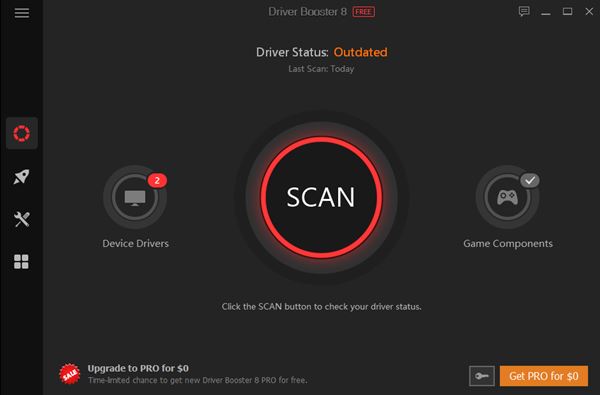
Existem centenas de programas atualizações de driver disponíveis para Windows 11; Alguns são realmente bons e podem atualizar todos os drivers desatualizados em apenas alguns cliques. 🔄
A maioria dos atualizadores de driver projetados para o Windows 10 também são totalmente compatíveis com o Windows 11. ✅
Este guia aborda a atualização de drivers de áudio em Windows 11. Compartilhamos com você diferentes maneiras de fazer isso; você pode seguir qualquer um deles. Avise-nos se precisar de mais ajuda! 😊














